Sommaire
Avis des rédacteurs
Q: "Puis-je enregistrer l'installation de Microsoft Office sur un disque dur externe et exécuter l'application à partir de celui-ci?"
R: "Lorsque vous installez le logiciel, il crée des éléments de registre dans les dossiers Windows, qui se trouvent sur le lecteur principal, généralement le lecteur C. Donc, si vous voulez pouvoir exécuter Office sur différents ordinateurs via le disque dur externe, cela peut échouer en raison de l'absence de contenus essentiels du registre, à moins d'utiliser un logiciel professionnel de transfert de PC pour vous aider."
Dans cet article, nous allons vous apprendre à installer Office sur le disque dur externe. Nous mettons également en évidence les précautions à prendre pour éviter la perte de données. Veuillez lire attentivement et noter les caractères gras.
Appliquer EaseUS Todo PCTrans pour installer Office sur un disque dur externe
Comment transférer Microsoft Office sur un disque dur externe ou une clé USB
Appliquer EaseUS Todo PCTrans pour installer Office sur un disque dur externe
Parce que les informations de votre Microsoft Office existent dans le registre de Windows et qu'il est difficile de les exécuter correctement via une copie, un outil professionnel de migration d'applications s'impose. Avec l'aide du logiciel de transfert d'Office, vous pouvez facilement installer Office sur le disque dur externe.
Il peut transférer Microsoft Office sur un disque dur externe via le mode "Migration d'application". En appliquant un tel mode, l'Office changera son installation. En outre, si vous avez oublié votre clé de produit Microsoft Office, EaseUS Todo PCTrans peut la retrouver en un clic.
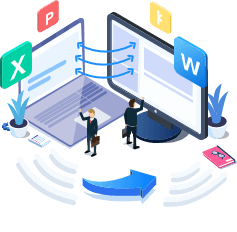
EaseUS Todo PCTrans
- Transférer Office 2003/2007/2010/2013/2016/365 et Trouver la clé d'activation.
- Transférer Office de PC à PC/Ordinateur Portable via LAN, WiFi ou Image.
- Déplacer Office du lecteur C vers un lecteur local/externe.
Comment transférer Microsoft Office sur un disque dur externe ou une clé USB
Ainsi, si vous souhaitez économiser de l'espace disque en installant les versions volumineuses de Microsoft Office 2003, 2007, 2010, 2013, 2016 et Office 365 ailleurs que sur le disque local, et pouvoir exécuter une application à partir d'un disque externe, procédez autrement.
- Utilisez la méthode normale pour télécharger et installer complètement la version d'Office souhaitée sur votre ordinateur.
- Transférez l'ensemble de l'installation depuis le stockage du PC vers l'endroit souhaité via EaseUS Todo PCTrans.
- Ne désinstallez pas votre Office sur votre PC/ordinateur portable après le transfert. Ne changez rien ! (Une fois que vous le désinstallez sur votre ordinateur, Office ne peut plus fonctionner).
- En fin de compte, ouvrez et exécutez l'application Office chaque fois que vous en avez besoin en connectant le disque externe à votre ordinateur.
Voici comment lancer le transfert d'Office d'un PC vers un disque dur externe/un lecteur USB:
Tout d'abord, téléchargez et installez EaseUS Todo PCTrans. (Cliquez sur le bouton de téléchargement sur votre PC, où le Microsoft Office est installé. Le logiciel de transfert EaseUS est très léger et petit. Vous pouvez l'installer rapidement en quelques secondes).
Ensuite, déplacez votre MS Office vers le périphérique de stockage externe:
Étape 1. Lancer EaseUS Todo PCTrans
- Téléchargez et installez EaseUS Todo PCTrans sur votre ordinateur.
- Lancez EaseUS Todo PCTrans et allez dans "Migration d'application" > "Commencer".

Étape 2. Sélectionner Microsoft Office et le lecteur cible
- Cliquez sur le lecteur sur lequel vous avez installé Microsoft Office et cochez l'application.
- Cliquez sur "icône triangle" et choisissez le lecteur cible sur lequel vous voulez transférer l'application.
- Cliquez sur "Transférer" pour lancer le transfert de Microsoft Office vers un autre lecteur de votre ordinateur.

Étape 3. Attendre que le processus soit terminé
- La durée du transfert dépend de la taille de la ou les applications que vous tentez de transférer. Attendez donc patiemment que le processus se termine.
- Lorsque c'est fait, cliquez sur "OK".

Aide supplémentaire pour vous permettre de gérer l'emplacement de l'installation de Microsoft:
Quoi qu'il en soit, ne prenez pas le transfert Office trop facilement pour copier les fichiers de téléchargement sur un lecteur portable. Cela ne fonctionne pas car vous ne pouvez pas déplacer les composants du registre.
EaseUS Todo PCTrans peut faire plus dans le transfert d'applications, de fichiers et de dossiers, et même de comptes d'utilisateurs entre plusieurs ordinateurs en utilisant la connexion réseau et un fichier image. Cliquez pour d'autres tutoriels si vous êtes intéressé par d'autres façons possibles de placer le bureau où vous voulez.
| Solutions | Sommaire | Obtenez-le |
| Transférer Microsoft Office d'un PC à un autre | Cette page vous montre comment transférer l'application Microsoft Office 2010/2013/2016 avec sa clé produit d'un ordinateur portable à un autre. | En savoir plus |
| Transférer Microsoft Office d'un disque dur à un autre | Lisez la suite et changez l'emplacement de Microsoft Office. | En savoir plus |
| Transférer Microsoft Office sur un autre ordinateur avec une clé USB | Découvrez en détail comment transférer Microsoft Office d'un ordinateur de bureau/portable à un autre avec une simple clé USB. | En savoir plus |
À propos de l'auteur
Mis à jour par Lionel
Lionel est passionné de technologie informatique, il fait partie de l'équipe EaseUS depuis 8 ans, spécialisé dans le domaine de la récupération de données, de la gestion de partition, de la sauvegarde de données.
Avis et Récompenses
Avis des rédacteurs
-
EaseUS Todo PCTrans Free est une solution logicielle utile et fiable créée pour servir aux opérations de migration d'ordinateurs, que ce soit d'une machine à une autre ou d'une version antérieure de votre système d'exploitation à une plus récente.
-
EaseUS Todo PCTrans est créé par les gens d'EaseUS, qui fabriquent des outils incroyables vous permettant de gérer vos sauvegardes et de récupérer vos disques durs morts. Bien que ce ne soit pas un outil officiel, EaseUS a la réputation d'être très bon avec ses logiciels et son code.
-
Il offre la possibilité de déplacer l'intégralité de votre compte utilisateur depuis votre ancien ordinateur, ce qui signifie que tout est rapidement migré. Vous conservez votre installation Windows (et les pilotes appropriés pour votre nouveau PC), mais vous récupérez également toutes vos applications, paramètres, préférences, images, documents et autres données importantes.
Articles liés
-
Top 7 des Meilleurs Désinstalleurs Windows (Gratuits et Payants)
![author icon]() Arnaud/30/10/2025
Arnaud/30/10/2025 -
(4 façons) Déplacer un dossier d'utilisateur vers un autre disque Windows 10 ou Windows 11
![author icon]() Nathalie/30/10/2025
Nathalie/30/10/2025 -
9 meilleurs logiciels de migration PC à télécharger pour Windows 2025
![author icon]() Arnaud/30/10/2025
Arnaud/30/10/2025 -
Comment désinstaller Fortnite sur PC/Xbox/PlayStation/Switch
![author icon]() Arnaud/30/10/2025
Arnaud/30/10/2025